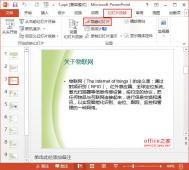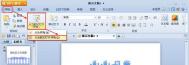完全掌控PPT幻灯片播放节奏
大家在用PPT播放幻灯片的时候,是否经常控制不了时间?或者只能在演讲台上放置一个时钟?虽然PPT中可以插入日期/时间(同时选自动更新),那也只能显示开始播放的时间,演讲者并不能实时了解当前时刻,要做到这一点,可以请FLASH来帮忙,在PPT的母板中插入一个FLASH时钟就可以了。如图1所示:

操作步骤如下:
1.打开FlashMX,新建一文档,大小设为250×30吧,其余默认。

2.在图层1用文字工具拖出六个动态文本框,分别将变量名设为year、month、date2、day、hour、minute、second,再加上一些静态修饰文本,如Time:等,排列如图2:
设置文字的颜色与PPT背景相近。由于经过投影仪播放的影像与在电脑显示器中不完全一致,就利用这一点差异使得演讲者能看到数字时钟,而观众却基本看不到。
3.新建一层,按F9打开帧动作面板,加入AS代码,注意所有标点符号均为英文半角。
详细解说如下:
_root.onEnterFrame = function(){
mydate = new Date();
//构建日期时间实例;
year = mydate.getFullYear();
//读取年份赋给变量year;
month = mydate.getMonth()+1;
(本文来源于图老师网站,更多请访问http://m.tulaoshi.com)//读取月份赋给变量month;
date2 = mydate.getDate();
//读取日期赋给变量date2;
day = mydate.getDay();
//读取星期赋给变量day;
day = "星期:"+day;
//变量day显示格式为"星期+day"形式;
hour = mydate.getHours();
//读取小时赋给变量hour;
minute = mydate.getMinutes();
//读取分钟赋给变量minutes;
second = mydate.getSeconds();
(本文来源于图老师网站,更多请访问http://m.tulaoshi.com)//读取秒赋给变量second;
if (hour=12) {
//如果变量hour小于等于12;
hour = "AM:"+hour;
//变量hour显示为"AM+hour"形式;
} else if (hour12) {
//否则变量大于12;
hour = "PM:"+hour;
//变量hour显示为"PM+hour"形式.
}
};
修改文档的背景色,使之与PPT背景色一致,然后生成SWF文件备用。
节省纸张 密集打印PPT文档小技巧
年底很多单位里都要上交各种计划和总结,其中有些是PPT格式,于是不可避免要打印PPT文档。如果用打印机默认的一纸打印多张PPT幻灯片功能,幻灯片与幻灯片之间的空隙较大,所以只能打印4张幻灯片。能不能减少空隙,在一张纸中打印更多的PPT幻灯片呢?通过研究,我找到了下面的方法。
打开PPT文档并设置好编号和页脚,在文件下拉菜单中选另存为菜单项,在保存类型中选择JPEG文件交换格式(*.jpg),点击保存按钮即可。
再点击每张幻灯片按钮,稍等片刻后弹出一个确认框,点击确认按钮即可在当前目录下生成一个与PPT文档同名的文件夹,每张幻灯片的内容都分别以独立的JPG图片文件保存在里面,双击第一张图片启tuLaoShi.com动Windows图片和传真查看器,选择打印→下一步 →全选 →下一步,在可用布局中选钱夹图片,再点击下一步即可。
输入法设置导致PPT2007无法输入中文
之前一直在用Microsoft Office 2003,但前段时间我把机子里的office升级到了2007,升级之后还一直没用过Powerpoint,今天第一次使用就遇到了一个问题,就是没办法在Powerpoint2007的幻灯片里输入汉字,但数字、英文的输入都很正常。
以为是输入法的问题,就换了好几种输入法,但问题还是没有解决。
经过一番检查,发现原来是我关闭了输入法设置里的高级文字服务导致的。在选项设置里将关闭所有高级文字服务前面的勾取消,PowerPoint就可以正常输入熟悉的方块字了。

Windows XP以上的系统这个选项默认是打开的,因为我用习惯了以前的输入法控制器,就把这个给禁用了,所以才遇到tulaoshi了今天的这个问题。希望能给大家提个醒。
PPT文档: 异tulaoShi.com地播放无声音的解决办法
同样一个PPT文档在本机能够听到声音而在别人的机子上听不到声音,这是因为在本地的电脑中为PPT文档添加背景音乐时,PPT会记住相关音乐文件的具体地址(如D:课件背景音乐.mp3),而在别人的电脑中却没有这个具体目录和相关背景音乐,当然也就听不到声音了。解决的方法很简单:将某个PPT文档(如课件.ppt)和相关背景音乐复制到D:课件目录下,然后打开PPT文档课件.ppt,将D:课件目录下的背景音乐添加进来。然后选中D:课件目录下的所有文件并右击之,选择添加到压缩文件,按照提示创建一个自解压文件;再在压缩文件名和参数对话框的注释选项卡添加以下注释:
Path=D:课件
SavePath
setup=课件.PPT
Silent=1
overwrite=1
最后单击确定按钮即可。完成上述操作后,双击生成的自解压文件课件.exe,就会自动运行课件.ppt,并且可以正常地听到该PPT文档所插入的背景声音了。
解决pptv在线播放不流畅的7个方法
先看下电脑进程里是不是开了很多任务或应用程序,然后测试下网速是不是正常的,如果是这样的话,建议把不相关的应用程序先关掉和避开网络高峰期去在线观看节目!
如果不是以上的问题,建议可以按照以下的7个方法来解决pptv在线播放不流畅的问题。
1. 请您先确认所使用的网络电视是否是当前最新版本,如果不是,请去我官方网站下载最新版本并重新安装,再打开PPTV看看是否能解决该问题。
2. 如果您的网络是铁通,很可能是P2P被限制或封锁掉,由于我们目前对铁通的支持还不太理想,所以建议您选择更好的网络(如电信、网通等)观看。
3. 如果您不是铁通用户,请您尝试把Windows Media Player的视频加速调成无,之后重启PPTV网络电视,看看是否能解决问题。
4. 如果上步操作无效,并且播放器缓冲始终忽高忽低、下载速度正常,而Windows Media Player直接播放本地文件流畅,我们建议您查系统设置: 鼠标右击我的电脑→管理→服务和应用程序→服务,将windows audio设为启用。

5. 如果上步操作无效,请您尝试取消防火墙或杀毒软件限制,之后重启PPTV网络电视,看看是否能解决问题;
6. 如果上步操作无效,请您尝试确定是否有其它网络程序 (如迅雷、网际快车等) 在消耗网络带宽,如果有,请先将其关闭或者限速。
7. 如果上述步骤都不能解决您遇到的问题,请您尝试联系PPTV客服人员,获取在线帮助。